当前位置>
系统教程>
Win10待机后鼠标失灵怎么办?Win10待机后鼠标失灵的解决方法
Win10待机后鼠标失灵怎么办?Win10待机后鼠标失灵的解决方法
发布时间:2022-08-09
作者:admin
来源:系统之家官网
在我们没有使用电脑时候,电脑是会自动进入待机状态的,正常情况待机状态的电脑是能够通过鼠标唤醒的,但最近有小伙伴发现自己的鼠标在待机状态下是无效的,那么遇到这种情况应该要怎么办呢?下面就和小编一起来看看Win10待机后鼠标失灵的解决方法吧。

Win10待机后鼠标失灵的解决方法
1、在桌面上找到【此电脑】,鼠标右键点击后,选择【管理】。
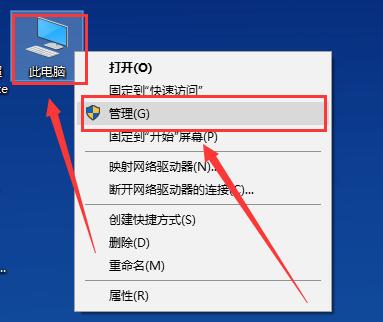
2、然后找到并点击这个【设备管理器】,在其中找到【鼠标和其他指针设备】并展开。
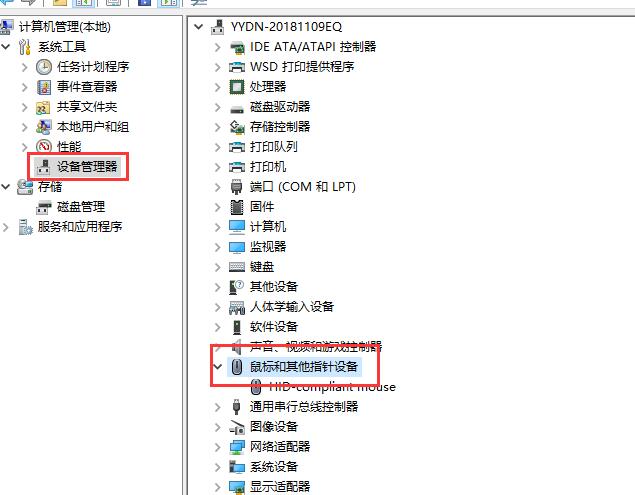
3、然后鼠标右键这个设备,选择【属性】。

4、切换到【电源管理】选项中,勾选【允许此设备唤醒计算机】。然后点击确定就行了。
